综合
搜 索
- 综合
- 软件
- 系统
- 教程
老司机还原win10系统局域网ping不通本机的方案
发布日期:2019-06-05 作者:深度系统官网 来源:http://www.52shendu.com
今天小编分享一下win10系统局域网ping不通本机问题的处理方法,在操作win10电脑的过程中常常不知道怎么去解决win10系统局域网ping不通本机的问题,有什么好的方法去处理win10系统局域网ping不通本机呢?今天本站小编教您怎么处理此问题,其实只需要1、点击“开始——搜索”,输入“高级安全windows防火墙”后按回车,然后打开它,接着鼠标右击入站规则选择“新建规则”项。 2、在新建入站规则向导中,选择“自定义”,然后点击下一步按钮。就可以完美解决了。下面就由小编给你们具体详解win10系统局域网ping不通本机的图文步骤:
操作步骤:
1、点击“开始——搜索”,输入“高级安全windows防火墙”后按回车,然后打开它,接着鼠标右击入站规则选择“新建规则”项。
2、在新建入站规则向导中,选择“自定义”,然后点击下一步按钮。
3、点击左侧的协议和端口,在协议类型后面的下拉按钮处点击,选择“TCMpv4”项。
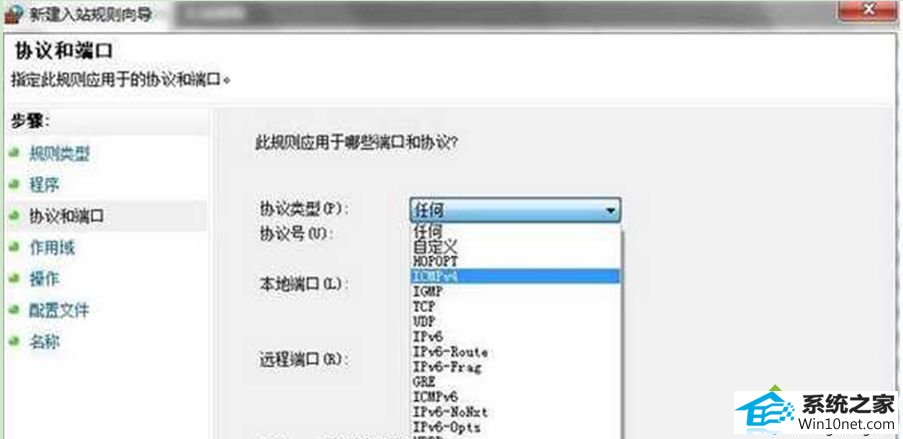
4、在左侧窗口中点击“作用域”,选择为任何ip地址,在左侧窗口中点击“操作”,选择“允许连接”,点击“名称”输入即可。
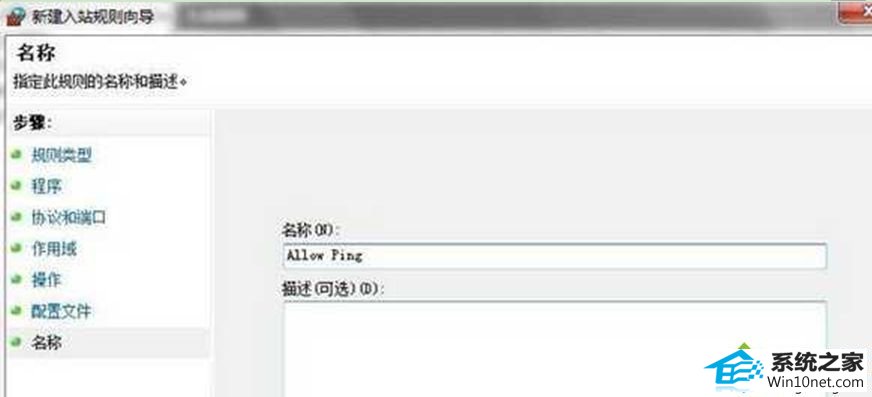
通过以上对详解win10旗舰版64位系统局域网ping不通本机的解决步骤的分享后,遇到此问题的用户便可按照以上方法解决了,
栏目专题推荐
系统下载排行
- 1萝卜家园Windows7 64位 热门2021五一装机版
- 2番茄花园Windows10 32位 超纯装机版 2020.06
- 3萝卜家园win11免激活64位不卡顿优良版v2021.10
- 4深度系统 Ghost Win7 32位 安全装机版 v2019.06
- 5系统之家Win7 64位 珍藏装机版 2020.11
- 6萝卜家园Win7 旗舰装机版 2020.12(32位)
- 7电脑公司win7免激活64位通用旗舰版v2021.10
- 8深度系统 Ghost Xp SP3 稳定装机版 v2019.03
- 9电脑公司Win10 完整装机版 2021.03(32位)
- 10深度技术Win10 精选装机版64位 2020.06
